„PCI Wi-Fi“ adapterio TP-Link TL-WN851ND ryšys, tvarkyklės, nustatymai

- 1662
- 512
- Clayton Carter
„PCI Wi-Fi“ adapteris TP-Link TL-WN851ND: Ryšys, tvarkyklės, Nustatymai
Na, aš patekau į „Wi-Fi“ adapterius, prijungtus prie PCI lizdo. Įdiegęs tokį PCI „Wi-Fi“ adapterį prie savo stacionariojo kompiuterio (sistemos įrenginys), jis galės prisijungti prie „Wi-Fi“ tinklų kaip nešiojamieji kompiuteriai, mobilieji įrenginiai ir kt. D. Tai puikus būdas atsikratyti laidų, kurie nėra retai skirti kompiuteriui, įdiegus maršrutizatorių. Aš rašiau apie „Wi-Fi“ adapterio pasirinkimą kompiuteriui straipsnyje: Kaip pasirinkti kompiuterio „Wi-Fi“ adapterį (stacionarus kompiuteris). Ten aš papasakojau, kas yra adapteriai, į ką atkreipti dėmesį renkantis, ką geriau pasirinkti ir pan. D.
Nors aš esu skirtas adapteriams, kuriuos prijungia USB, yra daug gerų adapterių su PCI sąsaja rinkoje. Vienas iš šių adapterių yra „TP-Link TL-WN851ND“. Laiko patikėtinis modelis, ne pats naujausias, bet populiarus ir ne brangus. Šiame straipsnyje parodysiu, kaip prijungti TL-WN851ND adapterį prie kompiuterio, kaip įdiegti ant jo tvarkykles, sukonfigūruoti ir prijungti kompiuterį prie „Wi-Fi“ tinklo. Beje, naudodamiesi tokiu adapteriu, taip pat galite platinti „Wi-Fi“ iš kompiuterio.

Kadangi „TL-WN851ND“ adapteris nėra naujas, o oficialioje svetainėje yra tvarkyklių tik „Windows XP“, „Vista“ ir „Windows 7“, vertinant iš apžvalgų, kai kurie vartotojai turi problemų su „Windows 10“ tvarkyklėmis. Aš tiesiog įdiegsiu jį kompiuteryje su „Windows 10“, todėl mes jį išsiaiškinsime. Manau, kad viskas veiks be problemų.
Bet kokiu atveju pirmiausia turime įdiegti „Wi-Fi“ adapterį į PCI kompiuterio lizdą. Nuo to ir pradėk.
Kaip prijungti „PCI Wi-Fi“ adapterį TL-WN851ND?
Išjunkite kompiuterį. Atjunkite maitinimo kabelį arba maitinimo šaltinį su viešbučio mygtuku (jei tokių yra). Nuimkite šoninį dangtelį iš sistemos bloko.
Toliau turite atidžiai įterpti apie „TP-Link TL-WN851ND“ adapterį PCI lizde. Jei ant galinės sienos yra metalinė juosta (sistemos korpuse), šalia lizdo, tada ji turi būti pašalinta. Paprastai tiesiog uždėkite. Įdedame adapterį į prievadą, kol jis sustos. Tik atsargiai, be pastangų.

Be to, patartina pritvirtinti adapterį prie kūno. Radau varžtą montuoti rinkinyje (galbūt todėl, kad mano adapteris nėra naujas). Bet aš tiesiog susukau jį į kitą vietą ir sukčiau. Bet geriau nedaryti 🙂

Tada pritvirtinkite „Wi-Fi“ antenas iš sistemos išorės. Mes rankomis užspaudžiame antenas, bet ne daug.

Viskas, diegimas baigtas. Galite uždaryti sistemos bloką, prijungti maitinimą ir įjungti.
„Wi-Fi“ tvarkyklės „TP-Link TL-WN851ND“ adapterio diegimas
Jei turite „Windows XP“, „Vista“, „Windows 7“ arba „Windows 8“, greičiausiai bet kuriuo atveju turėsite rankiniu būdu įdiegti tvarkyklę į TL-WN851ND adapterį. Tai padaryti nėra sunku, nes vairuotojas yra diske, kuris pateikiamas kartu.TP-Link.Ua/ru/download/tl-wn851nd.Html#tvarkyklė
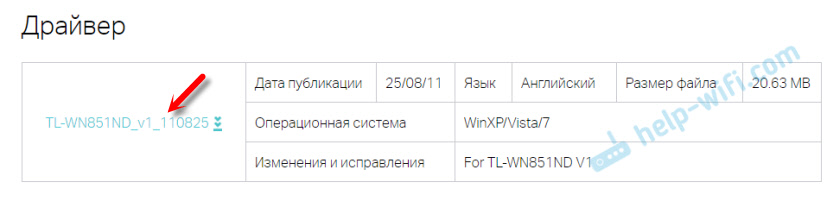
Tiesiog atidarykite įkeltą archyvą, paleiskite sąrankos failą.Exe ir vykdykite instrukcijas. Leisk man jums priminti: naudingumas gali Neįdiekite, Tik vairuotojas.
Iš disko taip pat galite įdiegti naudingumą „Wi-Fi“ valdymui kaip adapteriui: ryšys su tinklais, paskirstymo „Wi-Fi“ ir „T“. D. Bet ši naudingumas nėra labai reikalingas. Geriau jo neįdiegti. Tik vairuotojas. Įdiegus tvarkyklę ir paleidus kompiuterį, jis turėtų pamatyti tinklą, skirtą sujungti „Wi-Fi“ tinklą (jei jie yra spinduliuose). Tiesiog spustelėkite ryšio piktogramą pranešimų skydelyje. Tai turėtų būti su geltona žvaigžde („Windows 10“ yra balta).
„Windows 10“ tvarkyklė
Mano atveju, viskas pavyko iš viso neįdiegus tvarkyklių. Pats „Windows 10“ pasirinko „TL-WN851ND“ tvarkyklę ir viskas veikia gerai. Štai kaip „Device Manager“ atrodo adapteris „TP-Link 300Mbps Wireless N Adapter“:
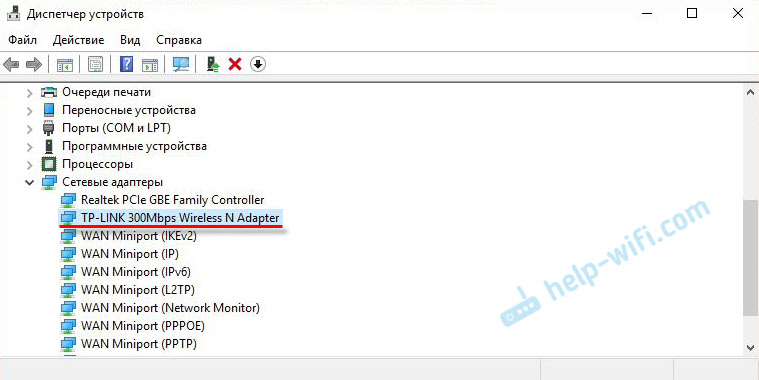
Aš patariu uždrausti „Wi-Fi“ adapterio galios išjungimą. Taigi „Wi-Fi“ neišnyksta.
Tiesiog spustelėkite „TP-Link 300Mbps Wireless N adapter“ su dešiniu mygtuku ir pasirinkite ypatybes. Eikite į skirtuką „Power Management“ ir uždrausti adapterio energijos išjungimą.
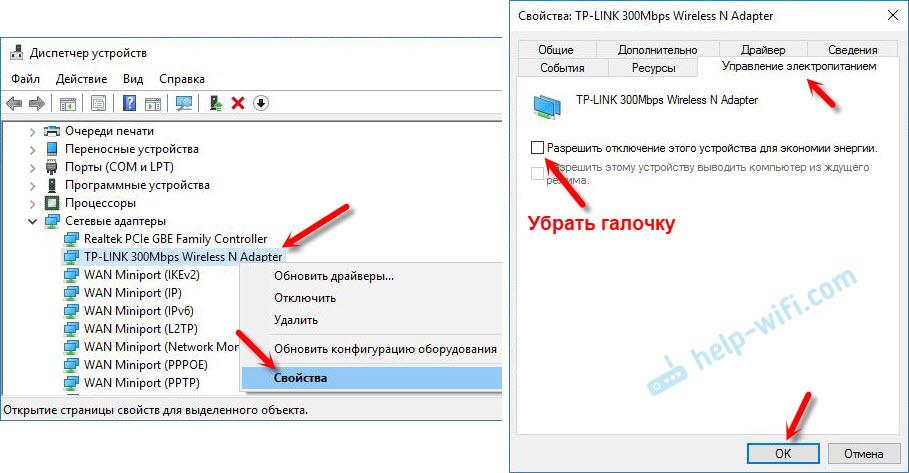
Po to galite prijungti savo kompiuterį prie „Wi-Fi“ tinklų.
Jei „TP-Link TL-WN851ND“ neveikia „Widnows 10“
Vienos svetainės komentaruose aš kalbėjau apie įdomų sprendimą. Jei „Widnows 10“ automatiškai neįdiegė tvarkyklės į adapterį arba kyla problemų dėl ryšio per „Wi-Fi“, tuomet galite išbandyti šiuos dalykus:.
Atsisiųskite tvarkyklę iš oficialios svetainės, kuri „WinXP/Vista/7“ pagal nuorodą aukščiau. Pašalinkite turinį iš archyvo, spustelėkite dešiniu mygtuku Sąranka.Exe Ir pasirinkite savybes. Skirtuke Suderinamumas Įtraukite suderinamumo režimą su „Windows 7“.
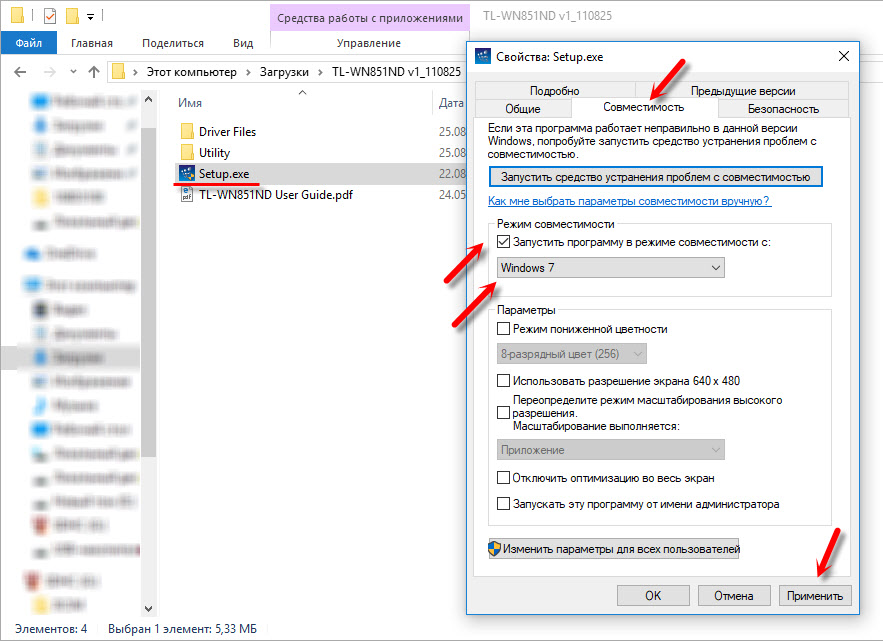
Taikykite nustatymus ir paleiskite diegimą. Aš pats to nepatikrinau, bet galiu padėti.
Jei kompiuteris nemato PCI adapterio ar „Wi-Fi“ tinklo
Gali būti, kad prijungęs adapterį prie kompiuterio, jis tiesiog jo nematys. Arba bus rodomas adapteris įrenginio dispečeryje, tačiau kompiuteris nematys „Wi-Fi“ tinklo ir atitinkamai prisijungs prie jų. Pažvelkime į abu atvejus:
- Jei kompiuteris iš viso nemato adapterio, sujungto PCI, įdiegus tvarkyklę, ir įrenginio tvarkyklėje nėra net nežinomo įrenginio, tada pirmiausia išjunkite kompiuterį, išimkite adapterį ir dar kartą prijunkite. Jei tai nepadėjo, tada turite patikrinti adapterį kitame kompiuteryje. Prijunkite kitą įrenginį prie PCI lizdo, prijunkite lizdą prie kito PCI (jei jų yra keli). Paprasčiau tariant, turite rasti priežastį.
- Jei adapteris nustatomas, jis rodomas įrenginių dispečeryje, tačiau kompiuteris nemato „Wi-Fi“, tada patikrinkite, ar gerai prisukote antenas prie adapterio. Taip pat patikrinkite, ar jūsų kompiuteryje yra WLAN statybos paslauga.
Tai viskas. Mes galime bendrauti komentaruose. Palikite ten savo klausimus ir pasidalykite naudinga informacija. Geriausi linkėjimai!
- « Iš „TP-Link“ išmanios „Wi-Fi“ lempos
- „Wi-Fi“ iš namų tinklo „iPhone“ nėra prieigos prie interneto „iPhone“. Tai veikia su kitais tinklais »

